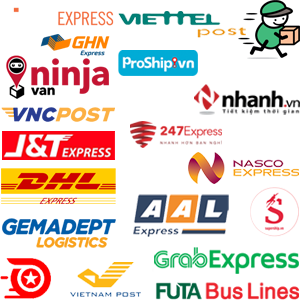Hướng dẫn cài đặt và sử dụng thiết bị bếp thông minh NEW một cách chi tiết và dễ hiểu nhất cho những ai chưa biết cách cài đặt và sử dụng phần mềm rangdongsmart. Cùng Bep36 xem hết bài viết dưới đây để biết cách cài đặt cũng như sử dụng thiết bị bếp thông minh nhà bạn trên Smartphone và máy tính bảng nhé.
1. Tải ứng dụng và đăng ký
Tìm kiếm và cài đặt ứng dụng “RangDongSmart” trên CH Play đối với máy hệ điều hành Android hoặc App Store đối với hệ điều hành IOS.
Mở ứng dụng “RangDongSmart” chọn “Đăng ký” để đăng ký tài khoản trên “RangDongSmart” với số điện thoại hoặc địa chỉ email của bạn. Sau đó đăng nhập ứng dụng.
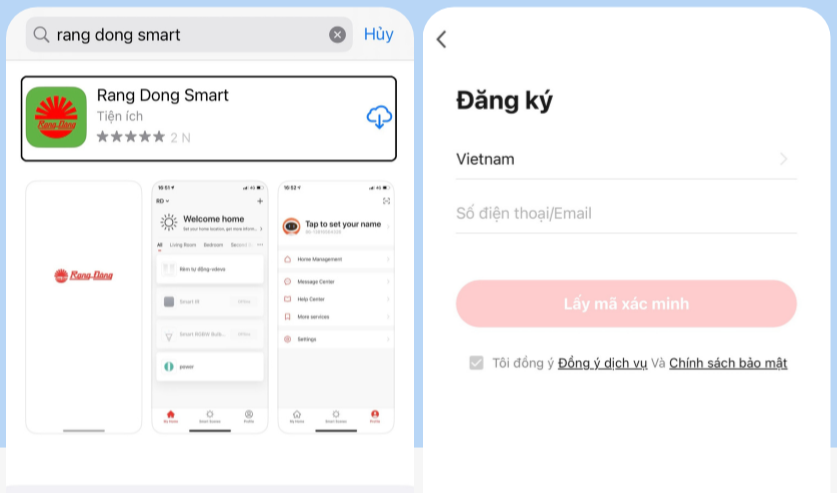
![]() Xem thêm các mẫu nồi nấu cháo khác tại Nồi nấu cháo Bep36
Xem thêm các mẫu nồi nấu cháo khác tại Nồi nấu cháo Bep36
2. Cách Reset thiết bị
Đảm bảo thiết bị của bạn được cấp điện và điện thoại đã kết nối tới mạng Wifi.
Sau khi cấp điện cho thiết bị, quan sát nếu đèn đang nhấp nháy nhanh (0.3 giây bật, 0,3 giây tắt) thì thiết bị đã reset và đang cho phép kết nối mới. Nếu đèn không nhấp nháy nhanh, người dùng tiến hành thao tác để reset thiết bị.
Thực hiện reset: Nhấn giữ nút trên thiết bị cho đến khi đèn nhấp nháy (khoảng 5 giây). Đợi cho đến khi đèn nhấp nháy nhanh, tiến hành kết nối thiết bị với điện thoại thông minh qua phần mềm RangDongSmart.
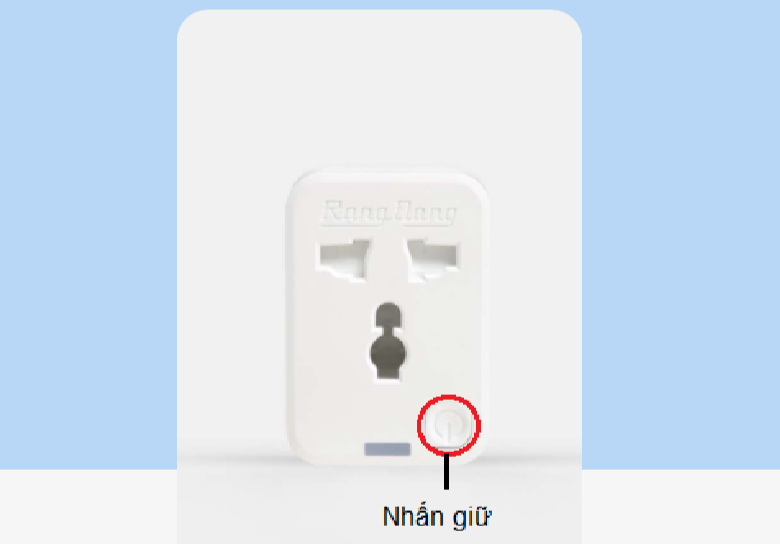
3. Thêm thiết bị vào ứng dụng
B1. Mở ứng dụng, chọn vào “+” ở góc trên bên phải màn hình.
B2. Trong mục “Thêm thiết bị” lựa chọn thiết bị “Ổ cắm thông minh”.
B3. Nhập thông tin mạng Wifi đang sử dụng, nhấp “Tiếp theo”.
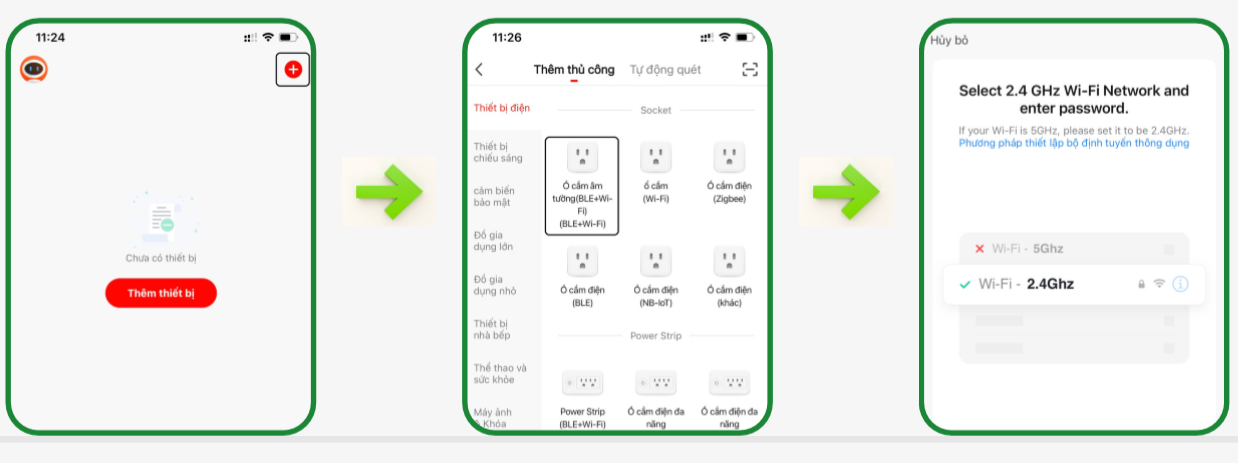
B4.Tích vào “Xác nhận chỉ báo nhấp nháy nhanh” rồi chọn “tiếp theo”
B5. Đợi ứng dụng tìm kiếm thiết bị trong ít giây, nhấn “Hoàn thành” để hoàn tất việc kết nối.
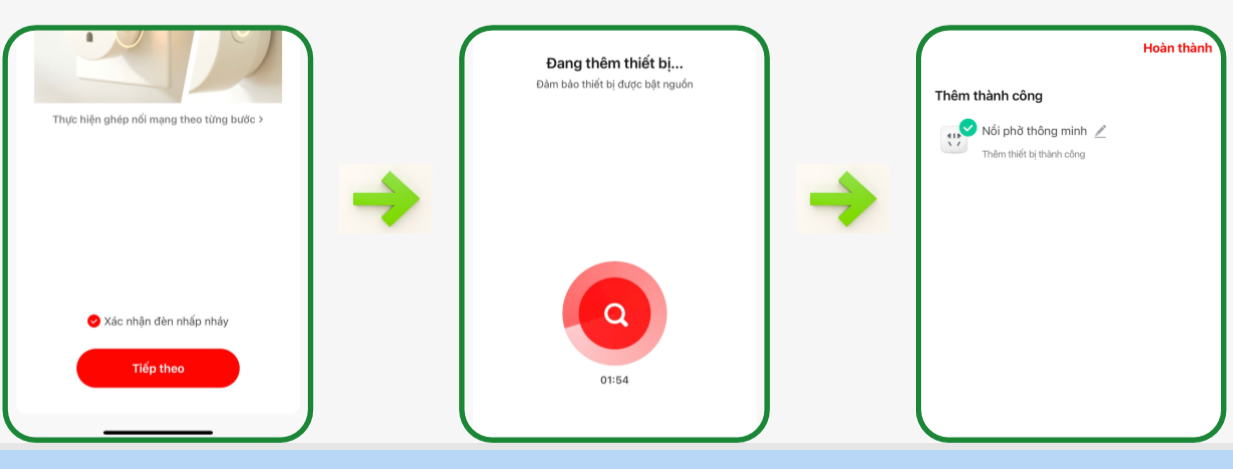
4. Bật tắt thiết bị
Trong giao diện của thiết bị khi kết nối thành công, nhấn vào ký hiệu “Power” để bật tắt thiết bị.
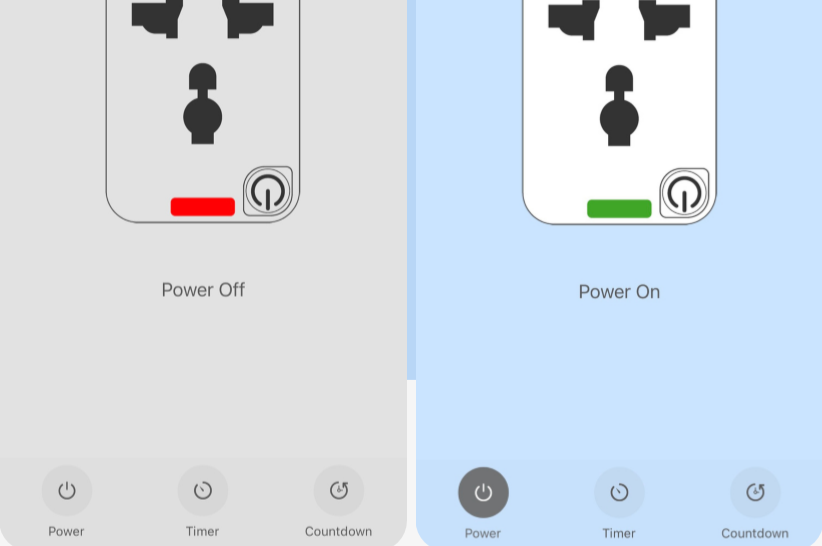
5. Tính năng đặt lịch hẹn giờ bật tắt
– Trong giao diện điều khiển thiết bị, nhấn vào ký hiệu “Timer” để hẹn giờ. Trong giao diện cài đặt hẹn giờ:
+ Chọn thời gian hẹn bằng cách trượt 2 thanh cuốn.
+ Chọn cài đặt lắp lại vào ngày nào đó trong tuần trong mục “Lặp lại”.
+ Chọn trạng thái bật hay tắt thiết bị khi đến thời điểm đã hẹn trong mục “Power”.
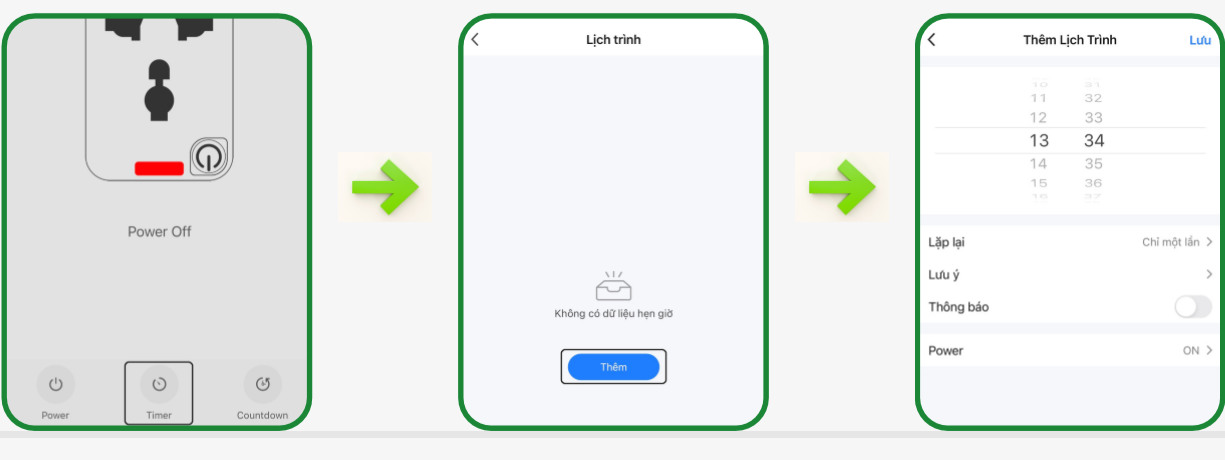
6. Tính năng hẹn giờ bật tắt
– Trong giao diện điều khiển thiết bị, nhấn vào kí hiệu “Countdown” để mở phần cài đặt đếm ngược.
– Trong giao diện cài đặt đếm ngược, chọn thời gian đếm ngược bằng 2 thanh cuộn, nhấn “Ok” để hoàn tất. Khi thời gian đếm kết thúc, trạng thái ổ cắm sẽ được đạo ngược.
– Nếu muốn dừng quá trình đếm ngược. Trong giao diện cài đặt đếm ngược, nhấn chuyển trạng thái nút gặt sang màu xám.
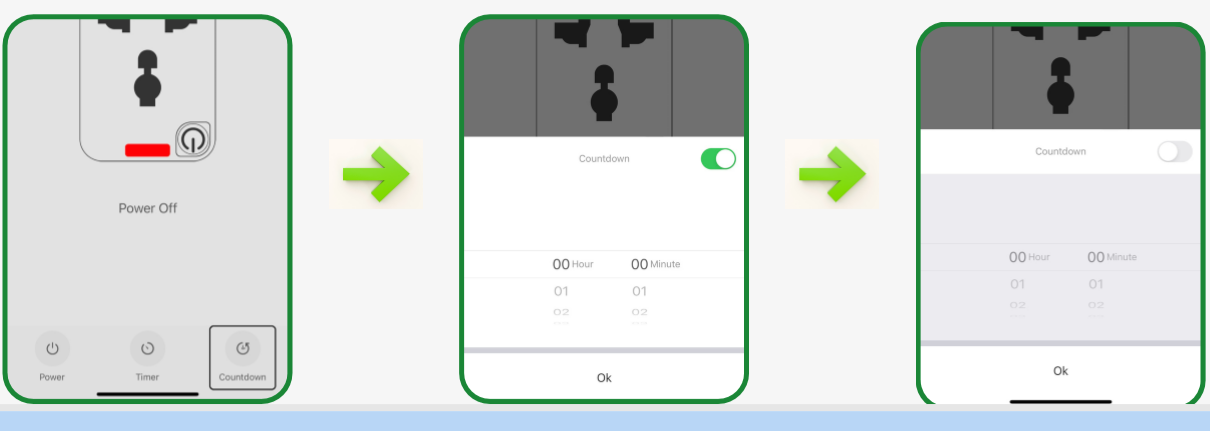
7. Tạo kịch bạn cho thiết bị
B1. Chọn mục “Kịch bản thông minh” , nhấn vào dẫu “+” góc trên màn hình để thêm kịch bản mới.
B2. Trong phần cài đặt điểu khiển hoạt động: -. Đối với kịch bản kích hoạt bởi người dùng: chọn mục “Chạm để chạy”. – Đối với kịch bản kích hoạt tự động: chọn một trong các điều kiện về thời tiết (nhiệt độ, độ ẩm, thời tiến,…), Lịch hay trạng thái thiết bị chính là điều kiện cần để kịch bản tự động kích hoạt.
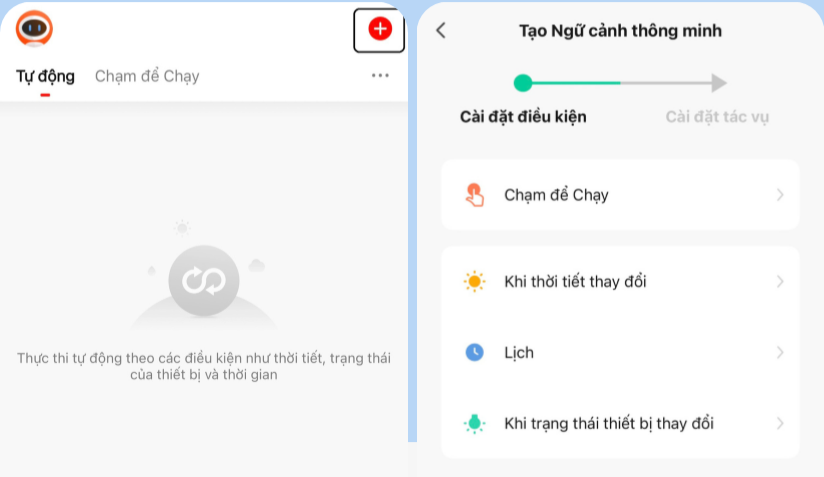
B3. Trong phần cài đặt tác vụ, chọn mục “Vận hành thiết bị” sẽ mở ra danh sách các thiết bị có thể thêm vào kịch bản. Ví dụ ở đây ta chọn “Nồi phở thông minh”.
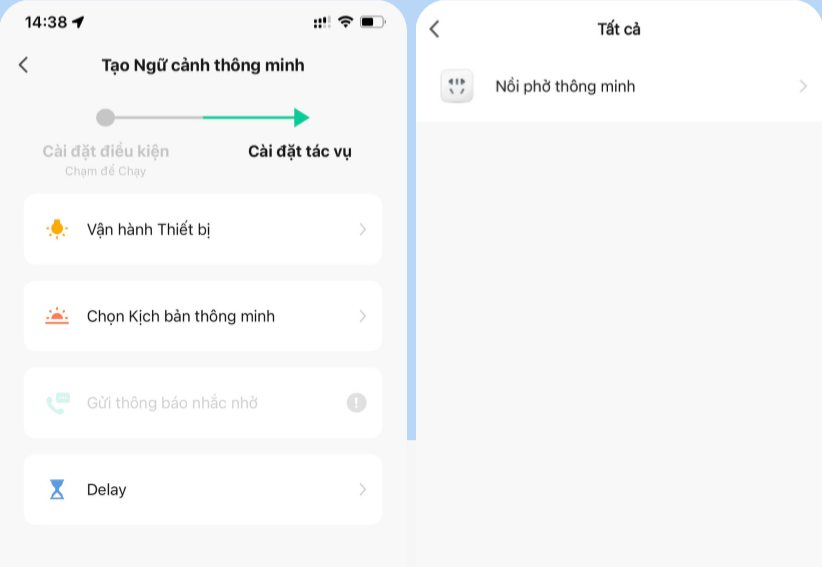
B4. Sau khi chọn thiết bị, mục “Lựa chọn chức năng được mở ra”. Đối với nồi phở thông minh, có 2 chức năng có thể chọn là “Swich 1 – Bật tắt” và “Countdown 1 – Đếm ngược” + Ở chức năng bật tắt: Chọn trạng thái thiết bị mở (ON), đóng (OFF) hoặc đổi trạng thái (Reverse Swich). + Ở chức năng Đếm ngược: Chọn thời gian đếm ngược tăng giảm bằng cách nhấn vào 2 dấu “+” và “-” hoặc kéo trực tiếp thanh trượt. Sau đó chọn “Lưu”, nhấn vào”Tiếp theo” để hoàn tất thêm thiết bị vào kịch bản.
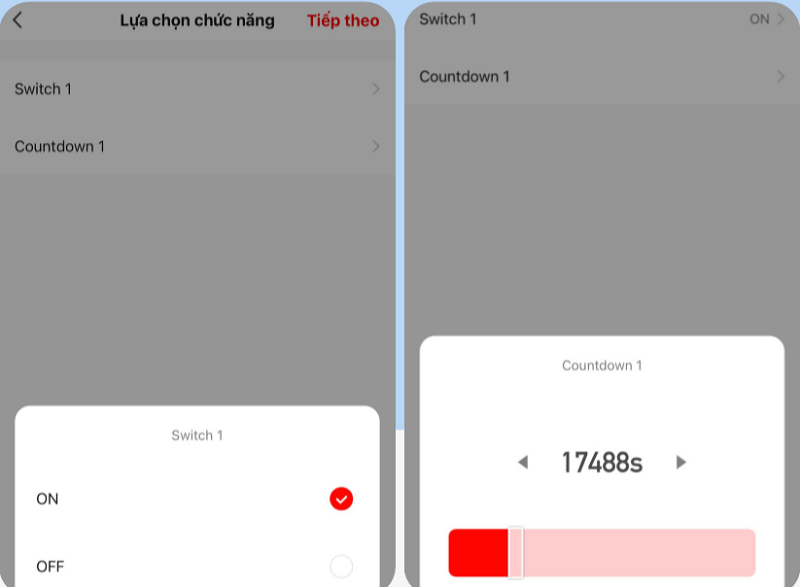
B5. Muốn đổi tên kịch bản cho dễ nhận biết, nhấn vào mục “Tên”, nhập xong lưu tên, chọn “Lưu” Để hoàn tất việc tạo kịch bản.
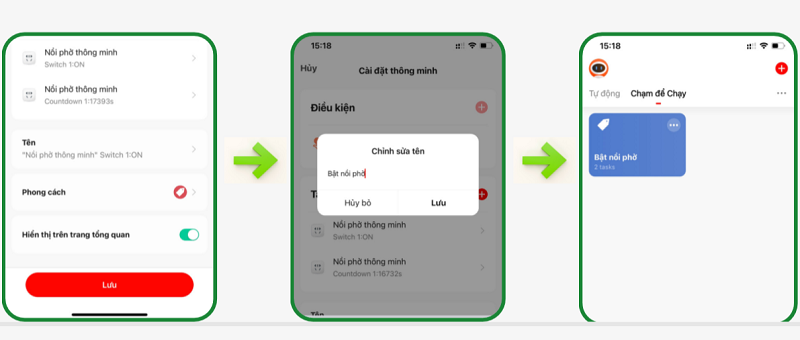
Lưu ý khi sử dụng
- Chỉ sử dụng trong nhà.
- Không sử dụng với chiết áp.
- Ngắt nguồn điện và để nguội trước khi lắp đặt hoặc bảo dưỡng.
- Không tháo rời bất kỳ bộ phận nào của thiết bị.
- Không sử dụng khi thiết bị nứt vỡ kể cả khi thiết bị vẫn hoạt động.
- Ổ cắm chỉ cắt 1 pha, ngắt thiết bị cần điều khiển ra khỏi ổ cắm trước khi sửa chữa và bảo dưỡng.

 Nồi nấu phở công nghiệp
Nồi nấu phở công nghiệp Tủ nấu cơm công nghiệp
Tủ nấu cơm công nghiệp Nồi nấu cháo công nghiệp
Nồi nấu cháo công nghiệp Bếp từ công nghiệp
Bếp từ công nghiệp Bếp Gas công nghiệp
Bếp Gas công nghiệp Bếp chiên
Bếp chiên Tủ sấy bát (Máy sấy bát)
Tủ sấy bát (Máy sấy bát) Tủ đông lạnh, Tủ mát, Bàn mát
Tủ đông lạnh, Tủ mát, Bàn mát Máy thái thịt, xay thịt
Máy thái thịt, xay thịt Chậu rửa inox
Chậu rửa inox Lò nướng
Lò nướng